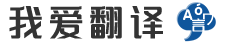- 文本
- 历史
Fill out all the desired fields in
Fill out all the desired fields in the right column to insert fixturesAll the fields in the right column can be filled with information. The required fields have a value suggestion. These can be edited to suit the needs. All the information can also be edited afterward in the patch menu. The area on the right side adapts to help filling out the selected field.Accept the suggestion values, or edit them to suit the needs.Tap Apply to add the fixtures.Each fixture is now represented by a row in the patch menu. Read below for an explanation of each column in the patch menu and also detailed information about changing some of the values.Short Explanation of Each Column in the Patch MenuThe patch menu has a lot of columns. This is a short explanation of each. Remember that the patch menu has a condensed and full mode. Select Full to see all the columns.FID:This is the Fixture ID of the fixture. Read more in the Assign an ID to fixtures below.IDType:This is the ID Type of the fixture. Read more in the Assign an ID to fixtures below.CID:This is the fixtures CID. Read more in the Assign an ID to fixtures below.Name:This is the name of the fixture. If there are sub-fixtures, then there is a right pointed arrow that can be tapped to unfold the sub-fixtures.FixtureType:This is the name of the selected fixture type.Mode:This is the mode of the selected fixture.Patch:This is the first DMX address of the fixture. Read more in the Assign DMX address to fixtures below.Layer:Fixtures can be organized in Layers. This is the layer information for the fixture. Read more in the Classes and Layers topic.Class:Fixtures can be organized in Classes. This is the class information for the fixture. Read more in the Classes and Layers topic.Pan DMX Invert:The Pan DMX output can be inverted by editing this field. This can be useful depending on how the fixtures are mounted.Tilt DMX Invert:The Pan DMX output can be inverted by editing this field. This can be useful depending on how the fixtures are mounted.Pan Enc Invert:Pan can be inverted for the encoder rotation by editing this field. This can be useful depending on how the fixtures are mounted.Tilt Enc Invert:Tilt can be inverted for the encoder rotation by editing this field. This can be useful depending on how the fixtures are mounted.Pos X:The is the fixtures position on the X-axis in the 3D window.Pos Y:The is the fixtures position on the Y-axis in the 3D window.Pos Z:The is the fixtures position on the Z-axis in the 3D window.Rot X:Is the rotation of the fixture on the X-axis in the 3D window.Rot Y:Is the rotation of the fixture on the Y-axis in the 3D window.Rot Z:Is the rotation of the fixture on the Z-axis in the 3D window.Scale X:This can be used to scale the fixture/object on the X-axis in the 3D window. The scale value is a factor where 1 is the default. A higher number makes the object bigger. A smaller number makes it smaller.Scale Y:This can be used to scale the fixture/object on the Y-axis in the 3D window. The scale value is a factor where 1 is the default. A higher number makes the object bigger. A smaller number makes it smaller.Scale Z:This can be used to scale the fixture/object on the Z-axis in the 3D window. The scale value is a factor where 1 is the default. A higher number makes the object bigger. A smaller number makes it smaller.Gel Color:Here a color can be defined that will be added to the output from the fixture. It is useful for adding gels to conventional fixtures. This is visualized in the console and 3D window.Gel:This column is not implemented.Beam Angle:Here a beam angle can be defined for the fixture. This is useful for conventional fixtures where different angles might be needed. This is visualized in the 3D window.Cast Shadow:Each fixture cast a show or not. Turning this on makes the 3D look more real world, but it also increases the calculations need for the 3D visualization.Ray Traceable:Turning this to Yes makes the fixtures or 3D objects something that can be selected or picked using the follow function in the 3D window.3D Selectable:This is a Yes or No (text is hidden) field. Yes means that the fixture can be selected using the selection tool in the 3D window. It can bee useful to turn this off (No option) for stage elements that do not need to be controlled.3D Visible:This is a Yes or No (text is hidden) field. Yes means that it is shown in the 3D window.Master React:There are three options to this setting: None, Group, and Grand. This defines if the intensity is affected by a master. If Grand is selected, then group masters are also affecting the fixture. If Group is selected then they are not affected by the grandmaster. None makes the fixture ignore both groups and grandmasters.Appearance:An appearance can be assigned to the fixture.
0/5000
填写右列中的所有所需字段以插入灯具。右列中的<br>所有字段均可填充信息。必填字段具有建议值。可以根据需要进行编辑。以后还可以在补丁菜单中编辑所有信息。右侧的区域将用于帮助填写所选字段。<br>接受建议值,或对其进行编辑以适合需要。<br>点击应用添加灯具。<br>现在,每个灯具在补丁菜单中由一行表示。请阅读以下内容,以获取补丁程序菜单中各列的说明,以及有关更改某些值的详细信息。<br><br>补丁菜单中各列的简短说明<br>补丁菜单有很多列。这是每个的简短说明。请记住,补丁程序菜单具有压缩和完整模式。选择完整以查看所有列。<br><br>FID:<br>这是灯具的灯具ID。在下面的为灯具分配ID中了解更多信息。<br>IDType:<br>这是灯具的ID类型。在下面的为灯具分配ID中了解更多信息。<br>CID:<br>这是灯具的CID。在下面的为灯具分配ID中了解更多信息。<br>名称:<br>这是灯具的名称。如果有子治具,则可以点击右箭头以展开子治具。<br>FixtureType:<br>这是所选灯具类型的名称。<br>模式:<br>这是所选灯具的模式。<br>补丁:<br>这是灯具的第一个DMX地址。在下面的将DMX地址分配给灯具中阅读更多内容。<br>图层:<br>灯具可以按图层进行组织。这是灯具的层信息。在“类和层”主题中了解更多信息。<br>类:<br>灯具可以按类组织。这是灯具的类别信息。在“类和层”主题中了解更多信息。<br>Pan DMX反转:<br>通过编辑此字段可以反转Pan DMX输出。根据固定装置的安装方式,这可能很有用。<br>倾斜DMX反转:<br>可通过编辑此字段来反转Pan DMX输出。根据固定装置的安装方式,这可能很有用。<br>Pan Enc反转:<br>通过编辑此字段,可以反转平移以旋转编码器。根据固定装置的安装方式,这可能很有用。<br>倾斜<br>编码反转:通过编辑此字段可以使编码器旋转倾斜。根据固定装置的安装方式,这可能很有用。<br>位置X:<br>这是3D窗口中X轴上的灯具位置。<br>位置Y:<br>这是3D窗口中Y轴上的灯具位置。<br>位置Z:<br>这是3D窗口中Z轴上的灯具位置。旋转<br>X:<br>在3D窗口中夹具在X轴上的旋转。旋转<br>Y:<br>在3D窗口中夹具在Y轴上的旋转。<br>红色Z:<br>是3D窗口中夹具在Z轴上的旋转。<br>缩放X:<br>可用于在3D窗口中的X轴上缩放灯具/对象。比例值是一个因数,其中默认值为1。数字越大,对象越大。较小的数字使其较小。<br>缩放Y:<br>可用于在3D窗口中的Y轴上缩放灯具/对象。比例值是一个因数,其中默认值为1。数字越大,对象越大。较小的数字使其较小。<br>缩放Z:<br>可用于在3D窗口中的Z轴上缩放灯具/对象。比例值是一个因数,其中默认值为1。数字越大,对象越大。较小的数字使其较小。<br>凝胶颜色:<br>在这里可以定义一种颜色,该颜色将添加到灯具的输出中。对于将凝胶添加到常规固定装置中很有用。这在控制台和3D窗口中可视化。<br>凝胶:<br>未实施此列。<br>光束角:<br>在此可以为灯具定义光束角。这对于可能需要不同角度的常规灯具很有用。这在3D窗口中可视化。<br>投射阴影:<br>每个灯具都投射或不投射。启用此功能可使3D看起来更加真实,但同时也会增加3D可视化的计算需求。<br>可追踪射线:<br>将其设置为“是”可使灯具或3D对象使用3D窗口中的跟随功能进行选择或拾取。<br>3D可选:<br>这是一个是或否(隐藏文本)字段。是表示可以使用3D窗口中的选择工具来选择灯具。对于不需要控制的舞台元素,将其关闭(无选项)可能会很有用。<br>3D可见:<br>这是“是”或“否”(文本被隐藏)字段。是,表示它显示在3D窗口中。<br>Master React:<br>此设置有三个选项:“无”,“组”和“大”。这定义了强度是否受母版影响。如果选择了Grand,则组母版也会影响灯具。如果选择了组,则它们不会受到宗师的影响。没有一个因素会使灯具同时忽略组和大师。<br>外观:<br>外观可以分配给灯具。
正在翻译中..


填写右列中所需的所有字段以插入夹具<br>右列中的所有字段都可以填充信息。所需字段具有值建议。这些可以编辑,以满足需求。所有信息也可以在补丁菜单中编辑。右侧的面积进行调整,以帮助填写所选字段。<br>接受建议值,或编辑它们以满足需求。<br>点击"应用"以添加夹具。<br>每个固件现在由修补程序菜单中的一行表示。阅读下文,了解修补程序菜单中每列的解释,以及有关更改某些值的详细信息。<br><br>补丁菜单中每个列的简短说明<br>修补程序菜单包含大量列。这是每个简短的解释。请记住,修补程序菜单具有压缩和完整模式。选择"已满"以查看所有列。<br><br>裂:<br>这是夹具的夹具 ID。请阅读下面的"为夹具分配 ID"中的更多内容。<br>ID类型:<br>这是固件的 ID 类型。请阅读下面的"为夹具分配 ID"中的更多内容。<br>Cid:<br>这是夹具 Cid. 阅读下面的"为固定装置分配 ID"中的更多内容。<br>名字:<br>这是夹具的名称。如果有子固定装置,则有一个右箭头,可以点击展开子固定装置。<br>夹具类型:<br>这是所选夹具类型的名称。<br>时尚:<br>这是所选夹具的模式。<br>补丁:<br>这是夹具的第一个 DMX 地址。请阅读下面的"分配 DMX 地址"中的更多内容。<br>层:<br>夹具可以按层组织。这是夹具的图层信息。在"类和图层"主题中阅读更多内容。<br>类:<br>夹具可以在"类"中组织。这是夹具的类信息。在"类和图层"主题中阅读更多内容。<br>平移 DMX 反转:<br>可以通过编辑此字段来反转 Pan DMX 输出。根据夹具的安装情况,这非常有用。<br>倾斜 DMX 反转:<br>可以通过编辑此字段来反转 Pan DMX 输出。根据夹具的安装情况,这非常有用。<br>平移 Enc 反转:<br>通过编辑此字段,可以反转编码器旋转的平移。根据夹具的安装情况,这非常有用。<br>倾斜 Enc 反转:<br>通过编辑此字段,可以反转编码器旋转的倾斜。根据夹具的安装情况,这非常有用。<br>位置 X:<br>是 3D 窗口中 X 轴上的夹具位置。<br>位置 Y:<br>是 3D 窗口中 Y 轴上的夹具位置。<br>位置 Z:<br>是 3D 窗口中 Z 轴上的夹具位置。<br>红色 X:<br>是 3D 窗口中 X 轴上的夹具旋转。<br>红色 Y:<br>是 3D 窗口中 Y 轴上的夹具旋转。<br>红色 Z:<br>是 3D 窗口中 Z 轴上的夹具旋转。<br>比例 X:<br>这可用于缩放 3D 窗口中 X 轴上的夹具/对象。比例值是默认 1 的因子。数字越大,对象越大。数字越小,就更小了。<br>比例 Y:<br>这可以用来缩放
正在翻译中..


在右栏中填写所有需要的字段以插入装置<br>右栏中的所有字段都可以填充信息。必填字段具有值建议。这些可以根据需要进行编辑。所有的信息也可以在以后的补丁菜单中编辑。右侧的区域会进行调整,以帮助填写所选字段。<br>接受建议值,或根据需要编辑它们。<br>点击“应用”添加装置。<br>现在,每个设备都由“修补程序”菜单中的一行表示。请阅读以下内容,了解修补程序菜单中每个列的说明,以及有关更改某些值的详细信息。<br>修补程序菜单中每列的简短说明<br>修补程序菜单有很多列。这是对每一个的简短解释。请记住,修补程序菜单有一个压缩和完整模式。选择“完全”以查看所有列。<br>氢火焰离子化检测器:<br>这是设备的Fixture ID。阅读下面的为fixture分配ID中的更多内容。<br>标识类型:<br>这是设备的ID类型。阅读下面的为fixture分配ID中的更多内容。<br>CID编号:<br>这是夹具CID。阅读下面的为fixture分配ID中的更多内容。<br>姓名:<br>这是设备的名称。如果有子设备,则有一个右箭头,可以点击该箭头展开子设备。<br>固定类型:<br>这是选定设备类型的名称。<br>模式:<br>这是选定设备的模式。<br>补丁:<br>这是设备的第一个DMX地址。请阅读下面的“为设备分配DMX地址”中的更多内容。<br>图层:<br>设备可以分层组织。这是设备的图层信息。在“类和层”主题中阅读更多内容。<br>班级:<br>固定装置可以按类组织。这是fixture的类信息。在“类和层”主题中阅读更多内容。<br>泛DMX反转:<br>可通过编辑此字段反转Pan DMX输出。这取决于固定装置的安装方式。<br>倾斜DMX反转:<br>可通过编辑此字段反转Pan DMX输出。这取决于固定装置的安装方式。<br>泛Enc反转:<br>可通过编辑此字段为编码器旋转反转平移。这取决于固定装置的安装方式。<br>倾斜Enc反转:<br>通过编辑此字段,可以反转编码器旋转的倾斜度。这取决于固定装置的安装方式。<br>位置X:<br>是三维窗口中X轴上的装置位置。<br>位置Y:<br>是三维窗口中Y轴上的装置位置。<br>位置Z:<br>是三维窗口中Z轴上的装置位置。<br>旋转X:<br>是三维窗口中夹具在X轴上的旋转。<br>旋转Y:<br>是三维窗口中夹具在Y轴上的旋转。<br>旋转Z:<br>是三维窗口中设备在Z轴上的旋转。<br>比例X:<br>这可用于在3D窗口中缩放X轴上的装置/对象。比例值是一个因子,其中1是默认值。数值越大,对象越大。数字越小就越小。<br>比例Y:<br>这可用于在三维窗口中缩放Y轴上的装置/对象。比例值是一个因子,其中1是默认值。数值越大,对象越大。数字越小就越小。<br>缩放Z:<br>这可用于在3D窗口中缩放Z轴上的装置/对象。比例值是一个因子,其中1是默认值。数值越大,对象越大。数字越小就越小。<br>凝胶颜色:<br>这里可以定义一种颜色,它将被添加到fixture的输出中。它对于在传统夹具中添加凝胶非常有用。这将在控制台和3D窗口中显示。<br>凝胶:<br>此列未实现。<br>光束角度:<br>这里可以为设备定义梁角度。这对于可能需要不同角度的传统夹具非常有用。这将在3D窗口中显示。<br>投射阴影:<br>每一个固定装置都有一场演出。启用此选项会使3D看起来更真实,但也会增加3D可视化的计算需求。<br>射线可追踪:<br>将此选项设置为“是”将使设备或三维对象成为可以使用三维窗口中的“跟随”功能选择或拾取的对象。<br>3D可选:<br>这是一个是或否(文本隐藏)字段。是表示可以使用三维窗口中的选择工具选择设备。对于不需要控制的舞台元素,关闭此选项(无选项)非常有用。<br>3D可见:<br>这是一个是或否(文本隐藏)字段。是表示它显示在3D窗口中。<br>主人反应:<br>此设置有三个选项:None、Group和Grand。这定义了强度是否受主控形状的影响。如果选择了Grand,那么组主控形状也会影响固定装置。如果选择了组,则它们不受特级大师的影响。没有人会让比赛同时忽略小组和大师。<br>外观:<br>可以为设备指定外观。<br>
正在翻译中..


其它语言
本翻译工具支持: 世界语, 丹麦语, 乌克兰语, 乌兹别克语, 乌尔都语, 亚美尼亚语, 伊博语, 俄语, 保加利亚语, 信德语, 修纳语, 僧伽罗语, 克林贡语, 克罗地亚语, 冰岛语, 加利西亚语, 加泰罗尼亚语, 匈牙利语, 南非祖鲁语, 南非科萨语, 卡纳达语, 卢旺达语, 卢森堡语, 印地语, 印尼巽他语, 印尼爪哇语, 印尼语, 古吉拉特语, 吉尔吉斯语, 哈萨克语, 土库曼语, 土耳其语, 塔吉克语, 塞尔维亚语, 塞索托语, 夏威夷语, 奥利亚语, 威尔士语, 孟加拉语, 宿务语, 尼泊尔语, 巴斯克语, 布尔语(南非荷兰语), 希伯来语, 希腊语, 库尔德语, 弗里西语, 德语, 意大利语, 意第绪语, 拉丁语, 拉脱维亚语, 挪威语, 捷克语, 斯洛伐克语, 斯洛文尼亚语, 斯瓦希里语, 旁遮普语, 日语, 普什图语, 格鲁吉亚语, 毛利语, 法语, 波兰语, 波斯尼亚语, 波斯语, 泰卢固语, 泰米尔语, 泰语, 海地克里奥尔语, 爱尔兰语, 爱沙尼亚语, 瑞典语, 白俄罗斯语, 科西嘉语, 立陶宛语, 简体中文, 索马里语, 繁体中文, 约鲁巴语, 维吾尔语, 缅甸语, 罗马尼亚语, 老挝语, 自动识别, 芬兰语, 苏格兰盖尔语, 苗语, 英语, 荷兰语, 菲律宾语, 萨摩亚语, 葡萄牙语, 蒙古语, 西班牙语, 豪萨语, 越南语, 阿塞拜疆语, 阿姆哈拉语, 阿尔巴尼亚语, 阿拉伯语, 鞑靼语, 韩语, 马其顿语, 马尔加什语, 马拉地语, 马拉雅拉姆语, 马来语, 马耳他语, 高棉语, 齐切瓦语, 等语言的翻译.
- 职位
- PALBOCICLIB ISETHIONATE
- 斧をかわしざま、ジークが、素早くドルク·ヴユラードの左腕を浅く斬ったのだ
- 老师下午好
- thick ropes
- Bird lungs always take new gas into lung
- 处
- Hi Katie and Greg The current status of
- 职级
- 聊天的两大方向
- 两
- 制作葡萄酒的葡萄是来自精挑细选的优质葡萄品种。
- A terminal value is a personal convictio
- 计划部
- 尹様 いつもお世話になります。 熊本で修正できませんでした。 申し訳ありませんが
- 科尔沁左翼后旗
- 二
- テスト条件
- Ένας μοναχικός άνθρωπος, είτε ένα θηρίο
- INDIYANTO LIM
- tei
- 圈红处树枝的造型缺乏美感,请参考 设计图继续优化
- the point where the exciting current is
- 天城一彩